Как удалить файл, который не удаляется — 3 способа
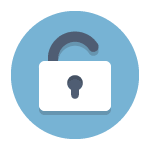 Частая проблема, с которой сталкиваются начинающие пользователи — не удаляется файл или папка (из-за какого-то файла), который нужно-таки удалить. При этом, система пишет файл занят другим процессом или действие не может быть выполнено, так как этот файл открыт в Название_программы или о том, что нужно запросить разрешение у кого-то. С этим можно столкнуться в любой версии ОС — Windows 11, Windows 10, 8.1 или 7.
Частая проблема, с которой сталкиваются начинающие пользователи — не удаляется файл или папка (из-за какого-то файла), который нужно-таки удалить. При этом, система пишет файл занят другим процессом или действие не может быть выполнено, так как этот файл открыт в Название_программы или о том, что нужно запросить разрешение у кого-то. С этим можно столкнуться в любой версии ОС — Windows 11, Windows 10, 8.1 или 7.
На самом деле, есть сразу несколько способов удалить такие файлы, каждый из которых и будет здесь рассмотрен. Посмотрим, как удалить не удаляющийся файл, не используя сторонние средства, а затем опишу удаление занятых файлов с помощью LiveCD и бесплатной программы Unlocker. Отмечу, что удаление таких файлов не всегда безопасно. Будьте внимательны, чтобы это не оказался файл системы (особенно когда вам сообщают, что нужно разрешение от TrustedInstaller). См. также: Как удалить файл или папку, если пишет Элемент не найден (не удалось найти этот элемент).
Примечание: если файл не удаляется не потому, что используется, а с сообщением о том, что отказано в доступе и вам нужно разрешение на выполнение этой операции или нужно запросить разрешение у владельца, то используйте это руководство: Как стать владельцем файла и папки в Windows или Запросите разрешение у TrustedInstaller (подойдет и для случая когда требуется запросить разрешение у Администраторы).
Также, если не удаляются файлы pagefile.sys и swapfile.sys, hiberfil.sys то способы ниже не помогут. Вам пригодятся инструкции про Файл подкачки Windows (первые два файла) или про отключение гибернации. Аналогично, может быть полезна отдельная статья про то, как удалить папку Windows.old.
Удаление файла без дополнительных программ
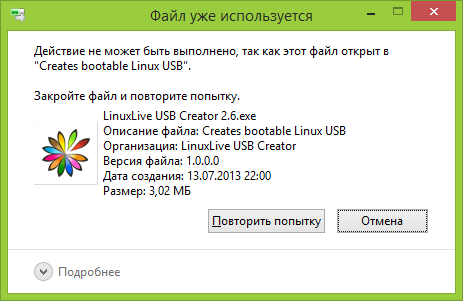
Как правило, если файл не удаляется, то в сообщении вы видите, каким именно процессом он занят — это может быть explorer.exe или какая-либо другая проблема. Логично предположить, что для его удаления нужно сделать так, чтобы файл был «не занят». Обновление: для Windows 11 и 10 есть простой способ узнать, каким процессом занят файл или в какой программе он открыт и разблокировать этот файл.
Это легко сделать — запустите диспетчер задач:
- В Windows 7 и XP в него можно попасть по Ctrl + Alt + Del.
- В Windows 8 и Windows 10 можно нажать клавиши Windows + X и выбрать диспетчер задач.
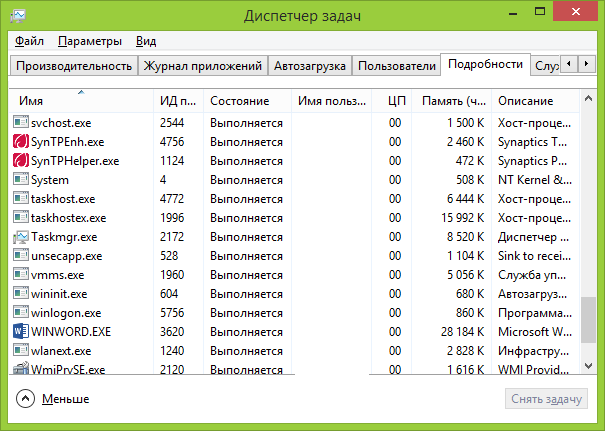
Найдите процесс, использующий файл, который нужно удалить и снимите задачу. Удалите файл. Если файл занят процессом explorer.exe, то перед тем, как снять задачу в диспетчере задач, запустите командную строку от имени администратора и, уже после того, как снимите задачу, используйте в командной строке команду del полный_путь_к_файлу, чтобы удалить его.
Чтобы после этого вернуть стандартный вид рабочего стола, нужно снова запустить explorer.exe, для этого в диспетчере задач выберите «Файл» — «Новая задача» — «explorer.exe».
Подробно про диспетчер задач Windows
Удаление заблокированного файла с помощью загрузочной флешки или диска
Еще один способ удалить подобный файл — загрузиться с любого накопителя LiveCD, с диска реанимации системы или загрузочной флешки Windows. При использовании LiveCD в любых его вариантах вы сможете воспользоваться либо стандартным графическим интерфейсом Windows (например, в Sergei Strelec WinPE или BartPE) и Linux (Ubuntu), либо же средствами командной строки. Обратите внимание, что при загрузке с подобного накопителя, жесткие диски компьютера могут оказаться под другими буквами. Чтобы убедиться, что вы удаляете файл с нужного диска, можно использовать команду dir c: (этот пример отобразит список папок на диске C).
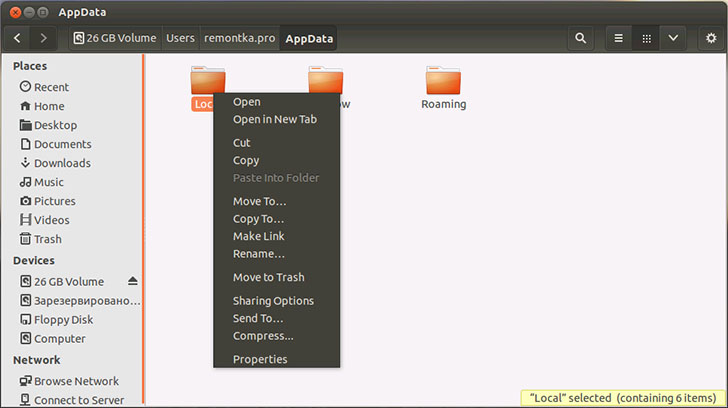
При использовании загрузочной флешки или установочного диска Windows 7 и Windows 8, в любой момент установки (после того, как уже загрузится окно выбора языка и на следующих этапах) нажмите Shift + F10, чтобы войти в командную строку. Также можно выбрать «Восстановление системы», ссылка на которое также присутствует в программе установки. Также, как и в предыдущем случае, обратите внимание на возможное изменение букв дисков.
Использование DeadLock для разблокирования и удаления файлов
Поскольку рассмотренная далее программа Unlocker даже с официального сайта с недавних пор (2016) стала устанавливать различные нежелательные программы и блокируется браузерами и антивирусами, предлагаю рассмотреть альтернативу — DeadLock, которая также позволяет разблокировать и удалить файлы с компьютера (обещает также и изменить владельца, но в моих тестах это не сработало).
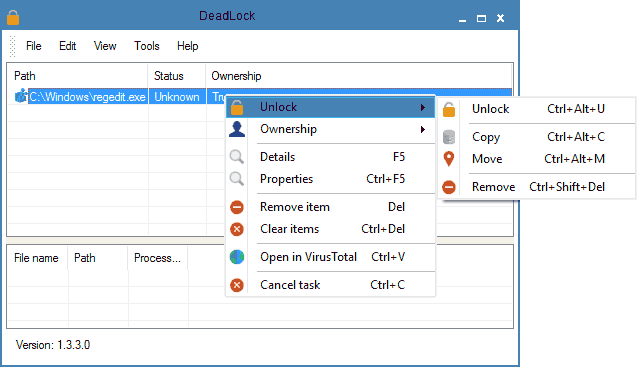
Итак, если при удалении файла вы видите сообщение о том, что действие не может быть выполнено, так как файл открыт в какой-то программе, то с помощью DeadLock в меню File вы можете добавить этот файл в список, а затем, с помощью правого клика — разблокировать его (Unlock) и удалить (Remove). Также можно выполнить и перемещение файла. Вторая возможность — посмотреть, какие программы блокируют файл в списке в нижней части окна и снять задачи с этих процессов.
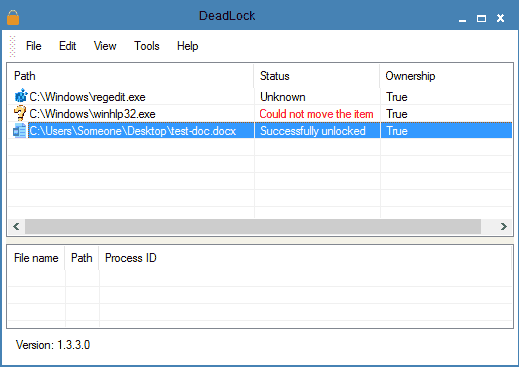
В программе последней версии появился русский язык интерфейса, включить его можно в настройках программы. Недостаток (а для кого-то, возможно, и достоинство) — в отличие от Unlocker, не добавляет действие разблокировки файла в контекстное меню проводника. Скачать DeadLock можно с официального сайта https://codedead.com/software/deadlock
Бесплатная программа Unlocker для разблокировки файлов, которые не удаляются
Программа Unlocker, наверное, самый популярный способ удалить файлы, которые используются тем или иным процессом. Причины тому просты: она бесплатная, исправно справляется со своей задачей, в общем, работает. Скачать Unlocker бесплатно можно на официальном сайте разработчика http://www.emptyloop.com/unlocker/ (с недавних пор сайт стал определяться как вредоносный).
Использование программы очень простое — после установки, просто кликните правой кнопкой мыши по файлу, которые не удаляется и выберите в контекстном меню пункт «Unlocker». В случае использования portable версии программы, которая также доступна для загрузки, запустите программу, откроется окно для выбора файла или папки, которые требуется удалить.
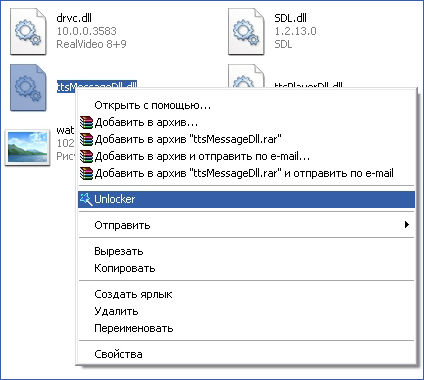
Суть работы программы та же самая, что и в первом описанном способе — выгрузка из памяти процессов, которыми занят файл. Основные преимущества перед первым способом — с помощью программы Unlocker файл удалить проще и, более того, она может найти и завершить процесс, который скрыт от глаз пользователей, то есть недоступен для просмотра через диспетчер задач.
Обновление 2017: Еще один способ, судя по отзывам, успешно срабатывающий, был предложен в комментариях автором Тоха Айтишник: устанавливаете и открываете архиватор 7-Zip (бесплатный, работает также как файловый менеджер) и в нем переименовываете файл, который не удаляется. После этого удаление проходит успешно.
Почему файл или папка не удаляются
Немного справочной информации с сайта Microsoft, если кому-нибудь интересно. Хотя, информация довольно скудная. Также может быть полезным: Как очистить диск от ненужных файлов.
Что может мешать удалению файла или папки
Если у вас нет необходимых прав в системе для изменения файла или папки, вы не можете удалить их. Если вы не создавали файл, то есть вероятность, что вы не можете и удалить его. Также причиной могут служить настройки, сделанные администратором компьютера.
Также файл или папку его содержащую нельзя удалить, если в настоящий момент файл открыт в программе. Можно попробовать закрыть все программы и попробовать еще раз.
Почему, когда я пробую удалить файл, Windows пишет, что файл используется
Данное сообщение об ошибке означает, что файл используется программой. Таким образом, вам необходимо найти программу, его использующую и либо закрыть файл в ней, если это, например, документ, либо закрыть саму программу. Также, если вы работаете в сети, файл может использоваться другим пользователем в настоящий момент.
После удаления всех файлов остается пустая папка
В данном случае попробуйте закрыть все открытые программы или перезагрузить компьютер, а после этого удалить папку.
Ратмир
Спасибо, конечно помог))
Ответить
Иля
Огромное спасибо, промучилась 3 часа, у Вас скачала прогу, ПОМОГЛА!!!!!! Еще раз СПАСИБО!!!!! Лишь у Вас подсказано, что нужна 64 бит. Вы умницы!!!!!!
Ответить
Татьяна
Спасибо, действовала по вашей инструкции — первый способ, успешно удалила файл открытый приложением Лоадер
Ответить
Альфред
Спасибо огромное, помог конкретно:)
Ответить
Саша
Спасибо большое!:)
Ответить
Роман
Добрый день.
К сожалению мне не помогло, но путем долгих раздумий и экспериментов обнаружил следующий метод — воспользоваться антивирусником NOD32 5: кликнуть на файле правым мышом, найти в меню строчку «Расширенные функции» NOD32, выбрать «Изолировать файл» — сдуло моментом.
Ответить
Равиль
Спасибо вам большое, я вам благодарен за то что вы создали этот сайт Спасибо
Ответить
олег
проще исправить ошибки и спокойно удалить файл
диск-свойства-сервис-выполнить проверку
Ответить
Dmitry
Обычно дело не в ошибках, а в том, что файл занят каким-либо процессом, а потому задача — разобраться, что это за процесс и завершить его (или закрыть файл в нем).
Ответить
Viiy
А что делать, если любой файл файл удаляется хоть полностью все файлы удали, и накопируй туда кучу других, Но при отключении и подключении флешки, все возвращается. Удаленные на месте, новых нет.
Форматирование не помогает (windows не может завершить), полная проверка на ошибки показывает, что все хорошо, но проблема остается.
Ответить
Dmitry
А если попробовать то же самое на другом компьютере? (более конкретного ничего посоветовать не могу, не встречался с такой проблемой. Быть может, проблема с самой флешкой).
Ответить
Viiy
На разных компьютерах, разных телефонах, везде одно и то же. Понятно, дело во флешке, но как ее побороть?
Ответить
Dmitry
Как вариант, программы для «ремонта» флешек https://remontka.pro/usb-repair-software/ (начните с Flash Doctor).
Ответить
Аня
не могу удалить папку которую создала недавно на своей флэшке. при удалении написано так: Невозможно удалить папку, устройство перестало отвечать или было отключено. Вот и все. В чем причина? как ее удалить?
Ответить
Dmitry
А только одна папка себя так ведет, с остальными все в порядке? Если это настольный компьютер, попробуйте подключить к USB порту сзади системного блока. Если ноутбук, попробуйте на другом компьютере. Если не только с одной папкой такие вещи, то возможно сама флешка проблемная. Форматируется?
Ответить
Yaroslav
Добрый вечер подскажите пожалуйста. Скачал оперу в инете, начал установку. Установка была прервана по ошибке. Но как оказалось, опера установилась наверное не до конца. Пытаюсь её удалить но нечего не получается. Подскажите что делать?
Ответить
Dmitry
Попробуйте использовать программы деинсталляторы, например Revo Uninstaller. Если он не поможет, то удалите вручную файлы от оперы, которые получится и переустановите ее.
Ответить
Дмитрий
А про то, что делать если процесс не указывается и что unlocker на восьмой винде не работает автор решил умолчать.
Ответить
Dmitry
Не решил я ничего умалчивать. При написании статьи просто забыл об отсутствии поддержки Windows 8, а потом уж и прокомментировали этот момент до вас еще.
Ответить
Валерий
Здравствуйте, Дмитрий. Не удаётся удалить папку с образом Windows 10 (ISO) со внешнего диска. Пишет, только в DOS можно снести. Процессами не занят, лежал, как архив. Второй такой же (клон) с другого внешника удалил без проблем. Сама Винда установлена на SSD вместе с Win 8.1. Образ был этот, но устанавливался с мультизагрузочной флешки. Вопрос — зачем папке DOS, если она-архив? При проверке внешника на вшивость штатными средствами выдало следующее: Ошибка чтения с кодом состояния 0xc000009c в смещении данных 0xc00d1000 для 0x400 Байт. Ошибка чтения с кодом состояния 0xc000009c в смещении данных 0xc00d1000 для 0x400 Байт. Обнаружена поврежденная базовая структура файла. Судя по сообщению-диск в принципе мёртвый. Однако пашет, как и прежде. Гемор только с вин 10. Остальные архивы все открываются, перемещаются. А архив с вин 10 даже и отправить никуда не могу, как приклеился. Есть мысли?
Ответить
Dmitry
Есть — не обращать внимания, если место не критично или попробовать форматировать. Правда, в последнем случае, неизвестно, какой файл следующий окажется битым. Так что и не хранить критически важной информации на нем. Или еще путь — форматирование, а потом проверка и исправление не штатными средствами (HDD Regenerator, Victoria HDD)
Ответить
Валерий
В том то и дело, что исправить сектора нужно было хирургически точно, не затрагивая другие архивы. Внешник для этого и существует, чтобы хранить дубликаты ценной инфы. И раскинуть некуда было. Я не поверил данным анализа и проверил на ошибки диска ещё раз. Комп выдал тот же результат, но предложил исправить посредством Windows 10. Я согласился. Появилось начальное окно, как при установке винды. Я даже струхнул децл, подумал, что он ещё и 8-ку 10-кой хочет заместить. Но внизу заметил надпись, что исправляется внешник. Минут через 7 всё было исправлено и папку с Windows 10 я удачно снёс. Потом я заметил, что моя 2-я ось вин 10 каким-то образом интегрировалась с 8-кой и помогает ей работать быстрее. То программу новее предложит из своей базы, то службу прогрессивней. И даже обои со стола 10-ки перекочевали в 8.1, как более качественные, новее. Хотя это уже слишком. И, видимо, трабл с диском связан с тем, что 10-ка не смогла нормально считать инфу и выдала ошибки. Хотя работал из-под 8.1, а как они пересекаются, так и не пойму. Одно радует — вин 10 будет умнее и напортачить пользователю будет сложнее.
Ответить
Dmitry
Валерий, какие-то чудеса вы рассказываете про интеграцию 8 с 10-кой самостоятельную. Не поверю, пока не увижу.
Ответить
Елена
Здравствуйте. При сканировании ноута NOD показал трояна, но не смог его удалить. При попытке удалить этот файл вручную вываливается: Операция не может быть завершена, поскольку этот файл открыт в Проводник. Закройте этот файл и повторите попытку. Диспетчер задач проводник не видит. Ни в приложениях, ни в процессах этого файла нет. Что делать?
Ответить
Dmitry
Здравствуйте. Запомнить расположение этого файла и удалить его в безопасном режиме.
Ответить
ttan
спасибо большое. помог первый вариант
удачи Вам и любви
Ответить
Svetik
Спасибо огромнейшее
Ответить
Саша
Спасибо огромное!
Ответить
Артём
Спасибо! Диспетчер задач помог.
Ответить
Алпысбай
Здравствуйте, всем! Я прочитал все советы, но насчет сохранении напечатанных документов ни слово. В моем компьютере я не только не могу удалить, не могу даже сохранить! Это случилось недели тому назад, раньше все было в порядке. Помогите, пожалуйста!
Ответить
Murad
Спасибо помогла программа Unlocker , операционная система win 8.1_x64 , правда в списке при клике правой кнопкой мыши прога не появилась пришлось запустить с рабочего каталога. Проблема была в том что файл не удалялся хотя и был в папке, файл под названием DataTypes. без расширения. При удалении винда писала что файла не существует.
Ответить
Vitaliy
Огромное спасибо, помогли. + Никогда незнал для чего используется Unlocker.
Ответить
Артур
Спасибо огромное!
Ответить
владимир
огромное спасибо пол дня мучился не мог удалить файл скачал программку и минута и всё ещё раз огромное спасибо
Ответить
Владислав
Спасибо большое
Ответить
Евгений
Не помог ни один из способов (которые и до этого знал). Файл с именем не может быть удален (форматирование не вариант).
Ответить
Андрей
С помощью утилиты diskpart создал образ вирт.жёсткого диска, который сохранил в корне диска С:, и он теперь не удаляется, говорит, что он используется в System. Как мне удалить его? Через cmd или диспетчер? Заранее спасибо.
Ответить
Dmitry
Через управление дисками. Win+R — diskmgmt.msc
Потом кликаем в списке внизу по вашему виртуальному диску (не по содержимому, а по названию слева) правой кнопкой — отсоединить виртуальный жесткий диск. Он может сразу не сообразить и не удалять и дальше. Тогда перезагрузите компьютер.
Ответить
Диана
Не помог ни один из способов. «файл открыт в такой-то программе и не может быть удалён». Вся суть в том, что ни одной из них у меня нет. Пыталась через диспетчер. Но там этому файлу соответствовало сразу несколько процессов! Все одноимённые. «setup scope» или как-то так. Удаляю один, создаётся ещё десять таких же. Касперский видит вирус, но удалить его не может. Начинает лечить, и тут же Windows выдаёт ошибку. Тип какая-то программа (всегда разные, но понятно что системные) не для работы в винде. Совсем не знаю что делать…
Ответить
Dmitry
Можно загрузиться с какого-либо LiveCD и удалить.
Ответить
Светлана
спасибо, очень полезная статья, помогло
Ответить
Никита
Спасибо! Действительно помогло
Ответить
николай
Удаляетя и тут же появляется снова! Что делать? Перезаписывал win, не помаогает! Пытался удалить методом тыка (не понятно что) в реестре, не попал порчу win, и переустанавливаю по новой
Ответить
Dmitry
Сказали бы что за файл тогда. Вдруг это какой-нибудь hiberfil.sys или pagefile.sys, тогда тут методы другие — отключение файла гибернации и подкачки. Ну и есть другие такие файлы, которые система снова сделает, даже если их удалить.
Ответить
Игрь
Мне над удалить папку Windows.old.000, места занимает много, а толку никакого (папка осталась от предыдущей версии Windows). Ничем её удалить не могу — пишет, что удалить невозможно (и всё) и все ваши программы без толку, никуда не годятся…
Ответить
Dmitry
Может, вот это вам поможет лучше: https://remontka.pro/delete-windows-old/
Ответить